
after effects2020中文版
v17.0 官方版- 软件大小:2.19 GB
- 软件语言:简体中文
- 更新时间:2021-06-15
- 软件类型:国产软件 / 视频处理
- 运行环境:WinAll
- 软件授权:免费软件
- 官方主页:http://www.xz7.com/
- 软件等级 :
- 介绍说明
- 下载地址
- 精品推荐
- 相关软件
- 网友评论
after effects 2020电脑版综合了很多强大的视频渲染功能,能够为你处理各种格式的视频文件,增加各种特色视频特效,软件功能十分全面,极大程度的提高你的工作效率。
after effects2020中文版介绍
adobe after effects 2020采用先进的渲染技术,可以进行3D深度效果处理、显示颜色管理、VR效果添加、动态图形处理,与 Animate 和 XD 更加紧密地集成适用于高端视频特效处理,从而可以帮助用户高效且精确地创建无数种引人注目的动态图形和震撼人心的视觉效果。
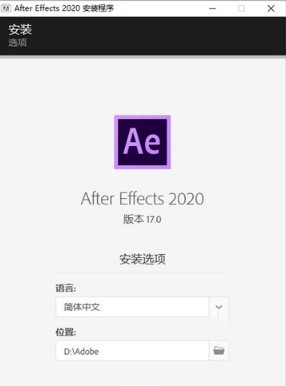
ae2020软件新功能
1、修改图层属性和为其制作动画
在Ae cc2020您可以随意修改图层的任何属性,例如大小、位置和不透明度,还可以使用关键帧和表达式使图层属性的任意组合随着时间的推移而发生变化。
2、基本图形面板
快速访问经常更改的参数,并保留您的作品的风格控制,将其作为运动图形模板打包在此新面板中。编辑者可以改变文本和颜色等变量,而不会改变整体审美情况,您的团队可以通过创意云库共享模板。
3、Lumetri Scopes面板
After Effects 现在包含“Lumetri Scopes”面板,可帮助您输出符合广播标准的视频节目,并根据审美考虑事项(例如颜色校正)进行调整。“Lumetri Scopes”面板包含四种类型的示波器:矢量示波器、直方图、分量和波形。
4、3D渲染引擎
提高CPU的渲染性能,并使用使用Cinema 4D技术的新3D渲染引擎,在After Effects中直接创建元素,如挤压文本和形状图层。
5、针对高帧速率素材的支持
此版本的 After Effects 包括对高帧速率的支持,包括来自 Apple iPhone 和 GoPro Hero 摄像机的 120 fps 和 240 fps 素材。可将合成、解释素材和其他属性中的帧速率设置为最高 999 fps。
6、工作流程
现在使用Ae cc2020为简单字幕制作动画、创建复杂运动图形的操作更加简单,因为您可以重复或跳过一些步骤,如果您想完全在After Effects中创建图形元素,可以跳过导入素材的步骤。
7、导入和组织素材
在创建项目后,在“项目”面板中将您的素材导入该项目。After Effects 可自动解释许多常用媒体格式,但您也可以指定希望 After Effects 解释帧频率和像素长宽比等属性的方式。
8、在合成中创建、排列和组合图层
可创建一个或多个合成。任何素材项目都可以是合成中一个或多个图层的源。您可以在“合成”面板中在空间上排列图层,或使用“时间轴”面板在时间上排列图层。您可以在两个维度中堆叠图层,或在三个维度中排列图层。您可以使用蒙版、混合模式和抠像工具组合(合并)多个图层的图像。您甚至可以使用形状图层、文本图层和绘画工具来创建自己的视觉元素。
9、更多GPU加速效果
Ae cc2020支持GPU加速的效果更多,包括投影、分形噪声、渐变、水平线、快速方框模糊(以前的方框模糊)、水平线(单独的控件)以及偏移。
导出视频教程和
1.首先第一步我们打开ae2020软件之后,在界面左上角点击文件选项卡,打开文件选项的菜单界面。
2.点击打开文件选项卡之后,我们在出现的列表中找到导出选项,然后选择添加到渲染队列这个选项并点击。
3.之后下一步在界面左下方找到输出模块位置,找到这个输出模块之后点击输出模块打开输出设置界面。
4.打开这个输出设置界面之后,我们将格式选项下拉框点击打开,然后在其中选择QuickTime这个格式。
5.之后我们再找到视频输出模块,然后点击通道下拉框选择下拉框选项为RGB+Alpha这个选项。
6.最后一步只需要点击界面右下角的这个渲染按钮就可以开始导出视频的操作了,等待操作完成就大功告成了。
配置要求
操作系统:Microsoft Windows 10(64位)1703版或更高版本。
处理器:支持64位的多核处理器
RAM:4GB
RAM——硬盘空间:4GB可用硬盘空间用于安装;加上安装期间所需的额外可用空间(无法安装在可移动闪存设备上)
显示器分辨率:1920x1080或更大的显示屏
OpenGL:支持OpenGL 2.0的系统
声卡:与ASIO协议,WASAPI或Microsoft WDM / MME兼容的声卡
提取码: rdta
下载地址
- Pc版
after effects2020中文版 v17.0 官方版
本类排名
本类推荐
装机必备
换一批- 聊天
- qq电脑版
- 微信电脑版
- yy语音
- skype
- 视频
- 腾讯视频
- 爱奇艺
- 优酷视频
- 芒果tv
- 剪辑
- 爱剪辑
- 剪映
- 会声会影
- adobe premiere
- 音乐
- qq音乐
- 网易云音乐
- 酷狗音乐
- 酷我音乐
- 浏览器
- 360浏览器
- 谷歌浏览器
- 火狐浏览器
- ie浏览器
- 办公
- 钉钉
- 企业微信
- wps
- office
- 输入法
- 搜狗输入法
- qq输入法
- 五笔输入法
- 讯飞输入法
- 压缩
- 360压缩
- winrar
- winzip
- 7z解压软件
- 翻译
- 谷歌翻译
- 百度翻译
- 金山翻译
- 英译汉软件
- 杀毒
- 360杀毒
- 360安全卫士
- 火绒软件
- 腾讯电脑管家
- p图
- 美图秀秀
- photoshop
- 光影魔术手
- lightroom
- 编程
- python
- c语言软件
- java开发工具
- vc6.0
- 网盘
- 百度网盘
- 阿里云盘
- 115网盘
- 天翼云盘
- 下载
- 迅雷
- qq旋风
- 电驴
- utorrent
- 证券
- 华泰证券
- 广发证券
- 方正证券
- 西南证券
- 邮箱
- qq邮箱
- outlook
- 阿里邮箱
- icloud
- 驱动
- 驱动精灵
- 驱动人生
- 网卡驱动
- 打印机驱动
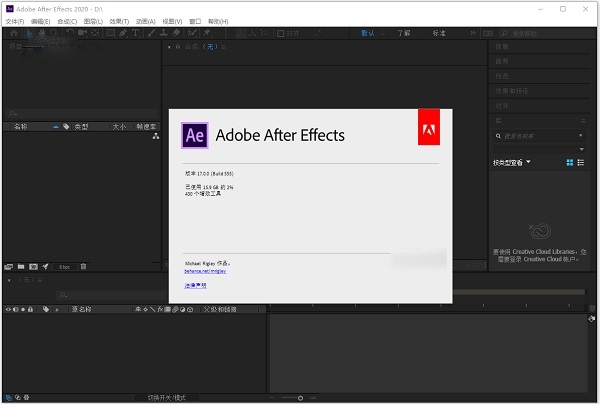







































网友评论